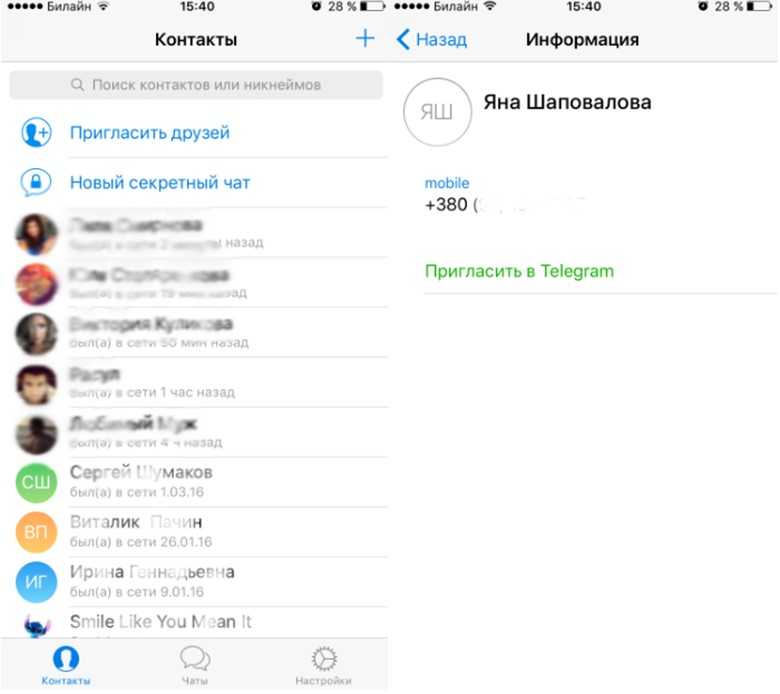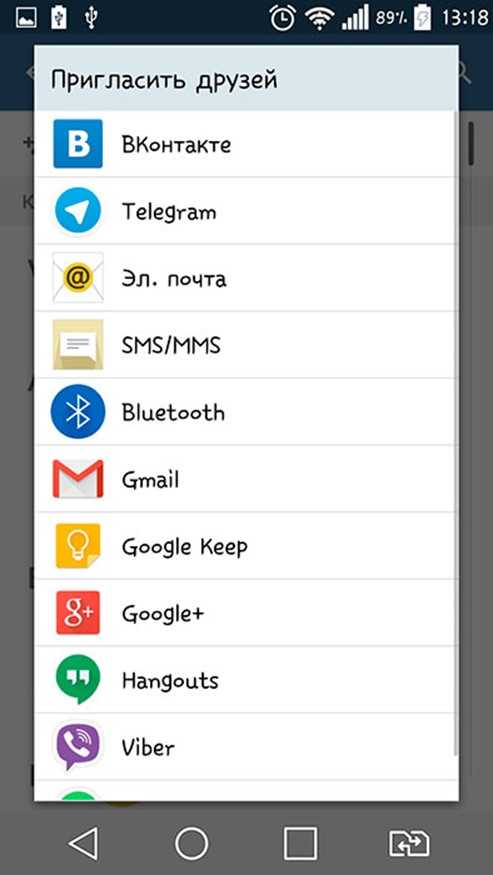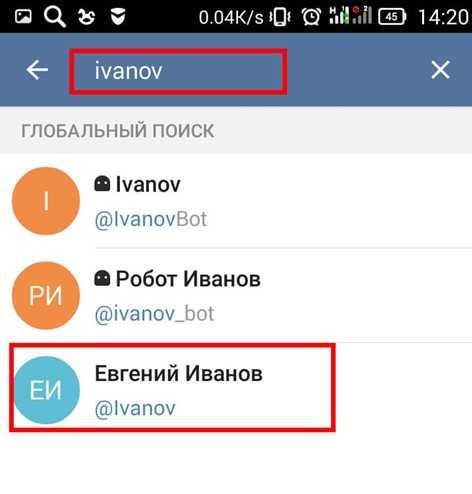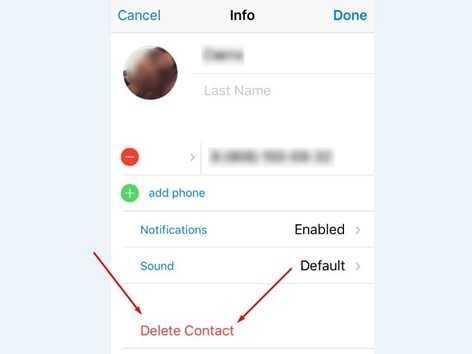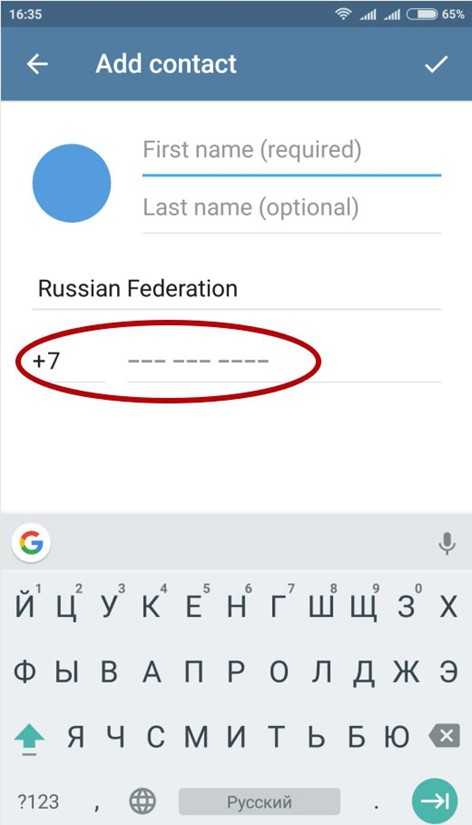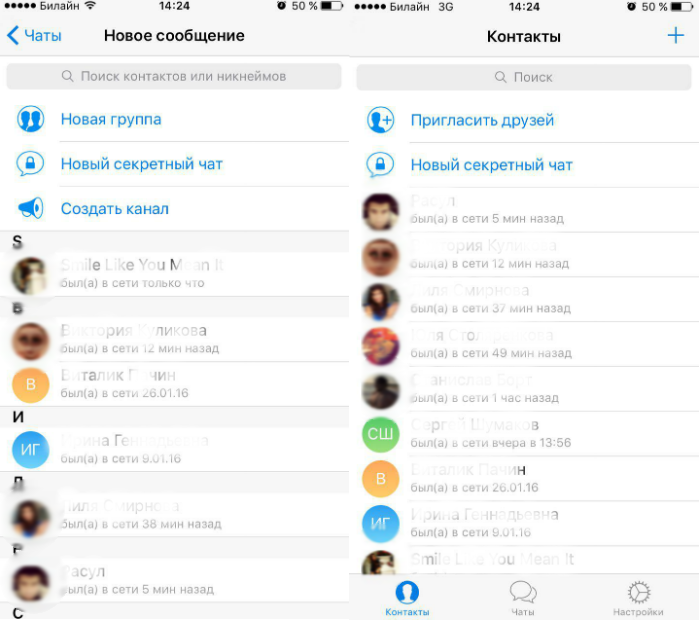На чтение 7 мин Просмотров 5.2к. Опубликовано 08.09.2020
Кажется, теперь все больше людей, которые постоянно пользуются мессенджерами, начали отдавать предпочтение Telegram. Причиной тому стала максимальная конфиденциальность персональных данных, которую обеспечивает сервис в интернете. Все переписки и файлы подвергаются шифрованию, обойти которое практически невозможно.
Зарегистривовавшись, каждый новый участник хочет узнать, как найти друзей и оформить мои контакты в Telegram.
Содержание
- Поиск контакта в Telegram
- На телефоне
- На компьютере
- Добавление контактов в мессенджер
- Из телефонной книги
- Приглашение друзей
- По имени (username)
- Синхронизация контактов
- Фантомные контакты
- Удаление контактов
- На смартфоне
- На десктопной версии
- Блокировка контакта
Поиск контакта в Telegram
Разработчики внедрили несколько опций, которые помогают искать нужных людей на просторах Телеграм. Сделать это можно как на смартфоне с любой операционной системой, так и в компьютерной версии.
На телефоне
Поиск будущего собеседника в мобильной версии возможно осуществить несколькими способами:
- через телефонную книжку смартфона, если абонент записан в ней;
- ручной поиск по номеру телефона;
- по нику, если таковой известен;
- по имени и фамилии, если незнаком никнейм и номер телефона.
На компьютере
Десктопная версия Telegram также позволяет выполнить глобальный поиск по логину, номеру телефона или имени и фамилии человека. Однако просмотр контактной книги смартфона через клиент для ПК невозможен.
Добавление контактов в мессенджер
Среди способов добавления друга во френд-лист есть автоматическая синхронизация, ручной режим, поиск по юзернейму и приглашение друзей, еще не авторизовавшихся в Telegram. Все варианты подробно разобраны ниже.
Из телефонной книги
Если автоматической синхронизации телефонной книги смартфона с френд-листом не произошло, можно пополнить список друзей в Telegram в ручном режиме. Также это удобно тогда, когда номер человека известен, но его нет в телефонной книжке. Для добавления друга вручную нужно:
- открыть Telegram и тапнуть на три горизонтальные полоски (верхний левый угол интерфейса);
- откроется окно, выбрать раздел «Контакты»;
- выбрать нужного человека или нажать на плюсик (нижний правый угол);
- всплывет форма: ввести имя, фамилию и номер телефона девушки или парня в соответствующих строках;
- после сохранения данных автоматически откроется чат.
Так можно найти в Телеграм номера старых знакомых, которые по некоторым причинам были удалены из телефонной книги.
На заметку. Контакты Telegram в приложении для IOS находятся в левом нижнем углу страницы с чатами.
Приглашение друзей
Telegram имеет функцию приглашения друзей, которые пока не являются пользователями, посредством пригласительного сообщения. Оно автоматически генерируется и содержит призыв присоединиться к сервису со ссылкой на скачивание. Сообщение можно отправить на номер телефона в виде СМС, на почту и в любые социальные сети. Для того чтобы пользоваться опцией, потребуется:
- запустить Телеграмм и вызвать главное меню;
- выбрать в разделе «Контакты» строчку «Пригласить друзей»;
- откроется телефонная книга, кликнуть по нужному человеку и нажать «Пригласить в Telegram»;
- отправить пригласительное сообщение.
Как только друг решит присоединиться к вашей компании, установит Telegram и зарегистрируется в нем, он появится в разделе контактов.
По имени (username)
Если известно уникальное имя человека, которое он использует в мессенджере, то найти его не составит труда. Для этого нужно:
- открыть Телеграм и кликнуть по поисковой строке (для Android – правый верхний угол страницы, для IOS– строка вверху диалогового окна, для десктопа – левый верхний угол);
- вписать в строку юзернейм пользователя и кликнуть по показанному результату;
- открыть диалог с собеседником и написать ему сообщение.
На заметку. По уникальному нику также можно отыскать нужный канал или бота.
Сохранить собеседника в своем контактном списке, зная только его юзернейм, нельзя. Telegram нужно получить доступ к его номеру телефона. Для этого можно попросить человека поделиться своими контактными данными и добавить их вручную. Или пользоваться еще одной функцией Telegram:
- в чате с другом кликнуть на вертикальные точки (правый верхний угол);
- выбрать пункт «Отправить свой телефон»;
- собеседник получит ваши контактные данные и как только взаимно поделится своими, сохранится во френд-листе.
Синхронизация контактов
Синхронизация представляет собой обмен информацией между телефоном и приложением. Эта функция действует по умолчанию и освобождает пользователя от необходимости добавлять новых друзей вручную по вышеуказанным алгоритмам.
В результате синхронизации происходит массовое дублирование номеров из телефонной книги во френд-лист Telegram. Однако зачастую этого не происходит по причине того, что пользователь сам запрещает доступ к списку номеров на смартфоне. Для решения проблемы нужно:
- запустить Telegram и перейти в главное меню;
- выбрать раздел «Настройки», а затем «Конфиденциальность»;
- зайти в «Контакты» и возле надписи «Синхронизировать контакты» сдвинуть колесико влево.
После обновления все абоненты из телефонной книги, являющиеся участниками сервиса, будут отображаться в перечне чата.
На заметку. Для пользователей с большим френд-листом работает функция, благодаря которой можно создавать отдельные категории и группировать в них собеседников.
Фантомные контакты
Иногда участники сервиса сталкиваются с проблемой, когда в Телеграмме появляются посторонние странные номера, которых нет в телефонной книге. Это происходит, если например:
- в телефон была вставлена чужая sim-карта;
- с устройства был выполнен вход с чужого аккаунта Telegram, Google или Apple ID;
- человек активировал учетную запись Телеграм с чужого телефона.
Отдельные пользователи, столкнувшиеся с незнакомыми номерами во френд-листе, прибегают к радикальным методам и удаляют или совершают продажи своих аккаунтов Телеграм. Однако есть куда более простое решение проблемы:
- Для IOS. Для ликвидации контактов с сервера нужно более десяти раз кликнуть на кнопку «Настроек». Откроется меню, нужно выбрать опцию «Reset Server Contacts», что означает сброс контактов.
- Для Android. Перейти в настройки и на некоторое время (несколько секунд) удерживать строку с версией сборки. Затем выполнить это действие еще раз, затем в открывшемся окне выбрать пункт «Перезагрузить контакты», а затем – «Сбросить импортированные контакты».
После проделанных операций нужно заново произвести синхронизацию Telegram с телефонной книгой гаджета или добавить необходимые номера вручную.
Удаление контактов
Если пользователь не планирует общаться с абонентами, которые автоматически синхронизировались из телефонной книги смартфона, их возможно убрать. Очистить френд-лист от ненужных собеседников получится на любом устройстве.
На смартфоне
Чтобы почистить список контактов в мобильной версии, необходимо:
- запустить Телеграм и войти в главное меню;
- выбрать раздел «Контакты», там найти нежелательного собеседника и кликнуть по нему;
- откроется окно диалога, кликнуть на имя пользователя, а затем на три вертикальные точки (верхний правый угол);
- нажать на строку «Удалить контакт».
После подтверждения действия собеседник исчезнет из перечня чатов, но останется в самом конце перечня«Контактов», несмотря на то, что абоненты в нем сортируются по алфавиту. При желании удаленного пользователя можно восстановить. Удаление друзей, произведенное в Telegram, никак не коррелирует с контактным списком телефона.
Безвозвратное удаление человека происходит через записную книгу смартфона, откуда Телеграм получает информацию. В этом случае пользователь автоматически исчезнет из мессенджера.
На десктопной версии
Удаление в компьютерной версии программы происходит подобным образом:
- открыть главное меню;
- зайти в список контактов Телеграм и выбрать нужного абонента;
- откроется чат, кликнуть на три вертикальные точки;
- выбрать пункт «Удалить контакт»;
- подтвердить действие.
Блокировка контакта
Для того чтобы лишить навязчивого собеседника или недоброжелателя возможности писать вам сообщения, надо действовать по следующему алгоритму:
- запустить Telegram и найти в «Контактах» нужного пользователя;
- открыть чат с ним и кликнуть по имени;
- тапнуть по трем вертикальным точкам и выбрать в списке действий «Заблокировать»;
- приложение отправит запрос на подтверждение действия, нажать «ОК».
Разблокировка абонента производится таким же образом.
Добавление друга во френд-лист Телеграм очень просто даже для новичка. Нет разницы, каким способом это делать, однако самым удобным из них является автоматическая синхронизация. При желании собеседника можно удалить или заблокировать на любом устройстве.
В это материале разбираем по полочкам особенности работы с контактами в популярном мессенджере Telegram. А также устраняем распространенные ошибки, с которыми сталкиваются пользователи. В чатах люди общаются с людьми. Мы находим друзей в Телеграм с помощью ника или номера телефона. Самым простым делом является поиск друга по номеру телефона. О том, как добавить контакт в Телеграм, читайте в статье. В современном интернете крайне важно уметь грамотно работать с контактами.
Контакты в Телеграм, что о них надо знать
поиск контактов в Телеграм
Добавлять и искать друзей в Телеграм можно двумя способами:
- С помощью ника
- С помощью номера телефона
У каждого пользователя при регистрации в системе Telegram появляется свое уникальное имя. С его помощью он может находить других пользователей, открывать собственные каналы и пользоваться ботами.
Работать с абонентами можно так же, как и в обычной телефонной книге смартфона: добавлять, удалять и редактировать их. Здесь также присутствуют некоторые функции социальных сетей. Например, нежелательных персонажей можно добавлять в ЧС.
Как добавить контакт в Телеграм
Абонентов можно добавлять разными способами:
- Из памяти телефона,
- Из других мессенджеров,
- По телефонному номеру,
- По нику.
Разберем каждый из них.
Добавляем контакт Телеграм с телефона
Если у вас заполнена телефонная книга и нужный человек уже есть там, дополнительных действий предпринимать не нужно. Приложение само сканирует абонентов и выделяет те номера, которые присутствуют в Telegram. С ними сразу можно начинать переписку.
С мессенджера
Чтобы привлечь друзей из других мессенджеров и социальных сетей, нужно пройти следующий путь:
- Настройки,
- Контакты,
- Пригласить друзей.
Приложение производит синхронизацию с другими аккаунтами и показывает, кто из друзей уже установил приложение. Если у них еще нет Телеграм, он предложит вам отправить знакомым ссылку для скачивания, чтобы вы могли общаться с помощью мессенджера.
По телефонному номеру
Если вам известен номер телефона человека, для его добавления в Телеграм нужно внести нового человека в телефонную книгу на смартфоне. Другой способ заключается в том, чтобы зайти в:
- Контакты,
- Новый контакт.
Там можно ввести номер, имя и фамилию нового абонента.
По имени пользователя
Отметим, что найти пользователя по имени и фамилии в Телеграм невозможно. Вам необходимо знать его уникальный ник. Как правила, его присылают через другие социальные сети или про электронной почте. Имя нужно вбить в строку поиску в верху экрана, после чего вам выдадут совпадения.
Как поделиться контактом в Телеграм
Записи о человеке можно не только создавать, их можно отправлять другим пользователям. Самый простой способ:
- Зайти в нужный чат,
- Вверху скопировать уникальный ник,
- Отправить его нужному человеку.
На сегодняшний момент никаких дополнительных кнопок и значков, которые упрощали бы процесс передачи данных, в Телеграм не предусмотрено. Однако вы всегда можете отправить другому человеку нужный номер телефона вручную.
Как искать контакты в Телеграм
Эту секцию можно разделить на две: поиск новых абонентов и поиск среди тех, кто уже занесен в телефонную книгу.
В первом случае достаточно ввести в строку поиска, которая находится в верхней части экрана, номер телефона или ник пользователя. Если он зарегистрирован в Телеграм, вы сразу можете начать общаться. Если нет, ему можно выслать приглашения для установки приложения.
Чтобы найти уже знакомого пользователя, достаточно перейти в раздел с чатами и ввести в поиск номер телефона или ник. Особенность поиска по имеющимся абонентам – вы можете вводить имя и фамилию и получить положительный результат. Искать таким способом незнакомых людей в приложении нельзя.
Как удалить контакт
Рано или поздно приходит пора почистить свою телефонную книгу. В Телеграм для iPhone нужно:
- Зайти в нужный чат,
- Нажать на фотографию человека в правом верхнем углу,
- Откроется новое окно, в котором будет содержаться основная информация. В правом верхнем углу будет опция «Редактировать», нажимаем на нее,
- Внизу будет кнопка «Удалить контакт». Нажимаем на нее, после чего подтверждаем действие.
В Андроид все немного проще: нажимаем на значок с тремя точками в правом верхнем углу и выбираем «Удалить». Та же самая процедура и для Windows Phone.
Как восстановить контакт
Бывают случаи, когда вы по ошибке удалили абонента. Существует несколько способов восстановить и закрепить его. Если телефонный номер был заблокирован, необходимо:
- Выделить человека,
- Нажать на три точки,
- Выбрать «Разблокировать пользователя».
Если вы хотите сделать это с компьютера, нужно щелкнуть правой кнопкой мыши и нажать «Разблокировать пользователя. Другой способов – нажать на «Contact info» в правой верхней части и выбрать аналогичную опцию.
Если пользователь был удален, то нужно вернуть к пункту «Как добавить контакт». Если вы сохранили человека в адресной книге или в друзьях в социальных сетях, достаточно просто пригласить его в чат.
Если же такой информации в телефоне не осталось, придется добавлять нового человека с помощью никнейма или номера телефона.
Возможные проблемы при работе с контактами
Самая распространенная проблема – не отображается контакт. Если вы не видите нужного абонента в своем списке, попробуйте обновить приложения. Иногда старые версии начинают невыносимо лагать.
Вы также могли по ошибке удалить пользователя, в этом случае попробуйте отправить ему приглашение повторно. У вас должен быть открыт доступ к контактам и поставлена галочка напротив «Скрытые абоненты». Если после этих махинаций проблема осталась, обратитесь в службу поддержки.
Итог
Разработчики Telegram хорошо поработали над его функционалом. Контакты добавляются в автоматическом режиме, а вам не нужно переносить каждый номер вручную. Минусы – вы не можете найти человека, зная только его имя и фамилию. Это гарант того, что в мессенджере вам не будут спамить ненужной рекламой.
В Telegram друзья добавляются по списку ников из телефонной книги.
Телеграм становится все популярнее и популярнее. У вновь зарегистрированных пользователей возникает много вопросов по использованию мессенджера. Сегодня поговорим о том, как получить информацию о своем аккаунте Телеграм.
Содержание
- Как узнать Телеграм id?
- Как узнать свой логин в Телеграм?
- Как узнать свою ссылку на Телеграм?
Как узнать Телеграм id?
Основной функционал мессенджера не позволяет узнавать идентификатор чата или свой, разработчиками не предусмотрена эта опция. В ранних версиях «Телеграмма» можно было разглядеть идентификатор в пригласительной ссылке сообщества, посмотреть айди создателя группы, а также пользователя, сделавшего любую запись в чате.
Сейчас разработчики убрали данную оплошность, ведь мессенджер позиционирует себя как наиболее безопасный, а освещение настолько личной информации, которую бы узнавал каждый, кто захотел, не приветствуется.
Тем не менее, иногда может потребоваться получить цифры собственного ID или идентификатора беседы с ботом. Для получения этого адреса пользователями были созданы специальные боты. Кроме того, если мы знаем токен, получить chat id можно при помощи стороннего сервиса.
- Добавьте в список контактов бота @MyTelegramID_bot. Начните с ним диалог командой /start, в ответном сообщении вы узнаете цифры идентификатора. Можете использовать также бота @GetMyIDBot или @my_id_bot для этой цели.
- Заполучить chat id можно также при помощи сторонних ресурсов, вроде сервиса cmsru/kak-poluchit-chat-id-telegram/. Для этого нужно отправить любое сообщение своему боту и указать bot token в соответствующем поле.
- Воспользуйтесь методом getUpdates для получения ID чата. Для привязки бота API к своему аккаунту, создавая его, скопируйте ключ-токен, который пришлёт вам Botfather. Затем напишите первое сообщение своему роботу, ID генерируется во время его отправки. Далее пропишите в адресной строке браузера: https://api.telegram.org/bot<token>/getUpdates, где <token> – это ваш ключ. Если запрос отправлен правильно, после всех манипуляций вы получите в ответ массив, содержащий также ID. Когда идентификатор получен, можно продолжать дальнейшую работу с ним, например, попробовать отправить себе сообщение, воспользовавшись методом sendMessage.
Как узнать свой логин в Телеграм?
Если имя, указанное в нашем профиле, мы всегда знаем, так как указывали его при регистрации, и оно отображается во всех чатах, то с юзернеймом у некоторых пользователей возникают проблемы. Они попросту не знают или не помнят его (даже если сами указывали).
Как найти свой никнейм:
На десктопной версии Телеграма (для ПК):
- откройте Telegram;
- нажмите на три полосы в левом верхнем углу, чтобы открыть основное меню;
- нажмите «Настройки»;
- найдите строку «Имя пользователя» – здесь будет указан ваш логин (если он есть).
На мобильной версии:
- откройте приложение Telegram;
- нажмите на кнопку с тремя полосками в левом верхнем углу, чтобы открыть меню;
- выберите пункт «Настройки»;
- в соответствующей строке будет указан ваш username.
Как видите, нет ничего сложного.
В данном разделе настроек можно также найти и свое имя. Оно отображается рядом с фотографией (аватаром).
Как узнать свою ссылку на Телеграм?
В «Телеграмме» можно иметь два имени, одно вы указываете при регистрации, другое – это Имя пользователя (User name), его добавлять необязательно, но многие используют данную возможность, чтобы скрыть номер телефона.
По юзернейм можно искать контакты, так как этот параметр является уникальным идентификатором каждого профиля. Для поиска необязательно вводить номер телефона, просто узнайте User name и вбейте его в соответствующую строку.
Искать людей по обычному имени можно лишь, если оно присутствует в контактах.
Ссылка на «Телеграмм» для личного профиля сгенерируется после того, как добавить User name:
- перейдите к настройкам меню (три линии);
- выберите раздел «Информация»;
- здесь обратитесь к пункту выбора имени пользователя и придумайте уникальный ник, состоящий не менее чем из пяти символов. Он может содержать латинские буквы, цифры и нижнее подчёркивание;
- сохранив изменения, после перезапуска получаем уникальный URL-адрес, который сгенерировался при добавлении имени. Теперь его можно передавать другим пользователям (копировать и вставлять в диалоги).
Узнать User name любого пользователя, если только оно задано, можно в разделе информации о нём. Имя располагается прямо под номером телефона.
Перейти к содержанию
Как искать (найти) контакты в Телеграмме
На чтение 2 мин Просмотров 38 Обновлено 18.07.2020
Каждый, у кого установлен мессенджер от Павла Дурова, может заинтересоваться тем, как искать контакты в Телеграмме. При этом задачу можно разделить на две части:
- найти новые контакты;
- найти контакты среди уже имеющихся.
Рекомендуем! MultiSetup
| Официальный дистрибутив Telegram | |
| Тихая установка без диалоговых окон | |
| Рекомендации по установке необходимых программ | |
| Пакетная установка нескольких программ |
Поиск новых контактов
Если мессенджер только что установлен, а контакт-лист еще пуст, самым простейшим способом поиска и добавления нового контакт будет его поиск по известному номеру телефона. Для этого в верхней части экрана в поле «Search» можно вбить телефонный номер в международном формате – и через некоторое время появятся данные этого пользователя, если он зарегистрирован в мессенджере. Можно также отправить ему сообщение с предложением установить Telegram – если еще не зарегистрирован.
Можно также выбрать в верхней части меню пункт «Contacts», где нажать на «New Contact». Здесь также можно найти пользователя по телефонному номеру, имени и фамилии.
Для мобильных устройств предусмотрен поиск контактов по друзьям в телефонной книге и друзьям в соцсети. Нужно для этого выбрать пункт меню «Настройки», затем – «Пригласить друзей». Будет показан список лиц, которых можно будет пригласить из телефонного справочника устройства, социальных сетей и даже других мессенджеров.
Видимо, здесь Павел Дуров не ревновал сильно к чужим продуктам или, может, был решительно настроен переманить клиентскую базу на свою сторону. Как бы там ни было, но найти новых и старых друзей в Телеграмм проще простого.
Среди имеющихся
Найти контакты в Телеграмм среди обширного списка друзей иногда становится непростой задачей. К счастью, и здесь придет на помощь уже известно поле поиска «Search» в верхней части окна. Зная телефонный номер или имя пользователя и вбив его в это поле, отыскать нужный контакт не составит труда.
Где смотреть друзей в Telegram
При установке мессенджера абонент разрешает доступ к телефонной книге на смартфоне или планшете. ПО сканирует список абонентов, чтобы показать, кто из знакомых зарегистрирован в сети. Синхронизация контактов используется не только для обнаружения аккаунтов друзей. Активировав опцию, пользователь получает уведомления о новых регистрациях и может находить удаленные профили.
Чтобы просмотреть список сохраненных абонентов с телефона или ПК, откройте меню приложения и перейдите в раздел «Контакты». Здесь также доступно добавление собеседников по логину вручную.
Что такое забытый контакт Telegram
Список друзей в мессенджере постоянно меняется. Абоненты обновляют номера либо удаляют личные страницы. Иногда данные стираются со смартфона случайно. В таких случаях пользователь может продолжить общение с абонентом, восстановив чат в Telegram.
Забытый контакт – номер или ID страницы, который был утерян. Если ввести никнейм в поиске по памяти, мессенджер не отобразит нужного человека в выдаче. Видимыми останутся только те аккаунты, диалоги с которыми активны.
Что такое скрытый контакт Telegram
Неопытные пользователи мессенджера вообще не знают о такой возможности, как просмотр «невидимок». Скрытые контакты – любые страницы, взаимодействующие с профилем напрямую или опосредованно (без диалога).
Кто такие «невидимки»:
- Люди, которые добавили личный профиль по ссылке или QR. Если размещаете приглашения и визитки в других соцсетях, вычислите заинтересованных посетителей.
- Абоненты друзей. При авторизации в клиенте с другого устройства номера, сохраненные в памяти смартфона или SIM, подгружаются заново. Перенос контактов предусматривается и при использовании чужих SIM.
- Случайные абоненты. Когда аккаунт публичный и не скрыт настройками приватности, доступ к диалогам открыт для каждого.
- Абоненты из Skype и других приложений на ПК. Telegram сохраняет любые номера, доступные для синхронизации.
Скрытых собеседников подразделяют на 2 категории в зависимости от того, какие действия с профилем они совершают. Если диалог когда-либо открывался, абонент сохраняется в блоке Chats. Если же никаких действий со страницей не производилось, групповую метку не присваивают. Среди неактивных пользователей будут те, кто сохранил личный профиль у себя в мессенджере.
Как посмотреть скрытые и забытые аккаунты Telegram
Восстановить удаленных или неизвестных абонентов получится в веб-клиенте. Новые версии Telegram K и Z находят «новичков» и отображают их аватарки в поиске. Условием для быстрой проверки профилей становится отключенная синхронизация.
Инструкция:
- Авторизуйтесь в мобильном клиенте Telegram.
- Зайдите в настройки конфиденциальности, прокрутите экран до раздела «Контакты» и переключите ползунок синхронизации в нерабочее положение. Активируйте подсказку людей при поиске. Список абонентов мессенджера очистится.
- Зайдите на официальный сайт Telegram. Авторизуйтесь в веб-клиенте. Для этого перейдите во вкладку «Приложения», выберите версию WebK или WebZ. Введите номер, привязанный к профилю, и код из сервисного чата на смартфоне.
- Над списком активных чатов кликните по строке поиска. Введите с клавиатуры первую букву любого имени на латинице или кириллице. Мессенджер отобразит скрытые аккаунты списком. Повторите действие с другими символами на клавиатуре.
Если человек открывал диалог, но удалил переписку, его анкета сохранится в разделе «Чаты». Чтобы просмотреть всех собеседников, прокрутите ленту вправо колесом мыши. При этом поле ввода в поиске должно оставаться пустым.
Если человек добавил профиль в мессенджер, его аватарка отображается в блоке «Чаты и контакты», который открывается после запроса в поиске. Чтобы просмотреть полную выдачу анкет, кликните по ссылке «Показать больше».
Когда не получится увидеть контакт
В некоторых ситуациях просмотр скрытых профилей невозможен. Создать чат с аккаунтом получится только по прямой ссылке или номеру телефону.
Причины:
- Пользователь очистил диалог полностью, а его страница скрыта для поиска.
- Собеседник удалил контактные данные и активный чат.
- Истек срок давности. Абоненты без меток, не проявляющие активность в чатах, отображаются в списке не более 10 дней.
- Пользователь удалил импортированные контакты в настройках мессенджера.
Когда ставится задача отследить любые взаимодействия с профилем, удобно воспользоваться «шпионским» ботом @spy24tg_bot. Помощник подсчитает количество переходов в профиль без отображения никнеймов. Информация пригодится при проверке скрытых абонентов Telegram в веб-версии.
Зарегистрированные пользователи мессенджера имеют возможность восстановить удаленных или забытых собеседников. Делается это с помощью хранящихся в облаке реестров с чатами и контактами. Запись о взаимодействии с профилем отображается до тех пор, пока владелец другого профиля не удалит данные самостоятельно.